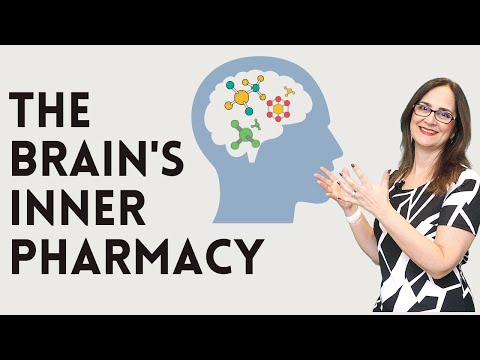Ez a wikiHow megtanítja, hogyan használja a Google Térképet számítógépén olyan útvonaltervek készítéséhez, amelyek nem tartalmaznak autópályákat.
Lépések

1. Lépjen a https://maps.google.com weboldalra egy böngészőben
Bármilyen webböngészőt használhat, például Safari vagy Firefox, hogy elérje a Google Térképet a számítógépén.

2. lépés. Kattintson a kék nyílra
Az oldal bal felső sarkában található keresőmező mellett található.

Lépés 3. Kattintson a Kiindulópont kiválasztása vagy a térképre
Ez az első üres lap a Térkép bal felső sarkában lévő kék mezőben.

4. lépés. Írjon be egy címet, vagy kattintson a kezdőpontra
Ez az a hely, ahol most vagy ahonnan indul.

5. lépés Kattintson a Cél kiválasztása lehetőségre
Ez a második üres hely a Térkép bal felső sarkában.

6. lépés. Írjon be egy címet, vagy kattintson a célhelyre
A Térkép most a kiválasztott kezdőpontból kiszámítja az úticélokat.

7. lépés. Kattintson az autó ikonra
Ez biztosítja, hogy gyaloglás vagy tömegközlekedés helyett a vezetési irányokat nézi.

8. lépés. Kattintson az OPCIÓK -ra
A térkép bal felső sarkában található kék mező alján található.

9. lépés. Jelölje be az „Autópályák” melletti négyzetet az „Elkerülés” fejléc alatt
Ha szeretné elkerülni az autópályadíjakat vagy kompokat is, jelölje be az opciók melletti négyzeteket.

10. lépés. Kattintson a ZÁR gombra
Útvonaltervei mostantól autópályák vagy kanyarulatok nélkül jelennek meg.